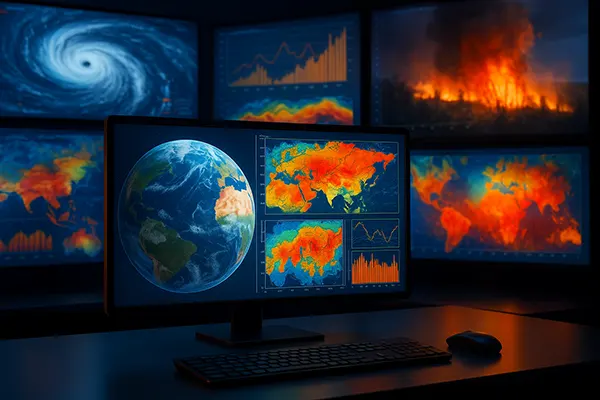Come utilizzare lo strumento Spike in Microsoft Word?
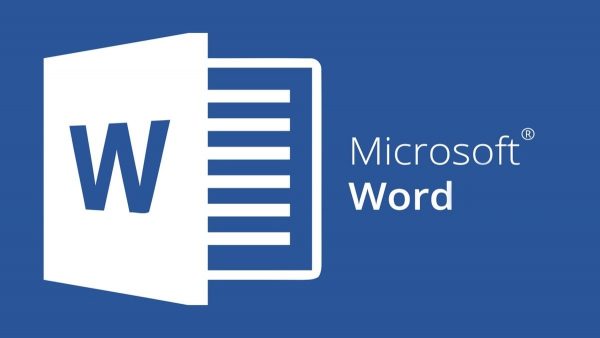
In Microsoft Word, lo strumento Spike è una delle funzioni degli appunti e si trova nelle versioni 2010, 2013 e 2016 di Microsoft Word. Consente all’utente di rimuovere due o più elementi da posizioni lontane in MS-Word e di inserirli come gruppo in una nuova posizione o in un nuovo documento.
Gli elementi vengono memorizzati e possono essere utilizzati in qualsiasi momento. Per aggiungere un’altra serie di elementi in Spike, è necessario prima eliminare i contenuti memorizzati. È considerata una funzione molto utile quando il carico di lavoro è elevato. Riordina rapidamente il documento riorganizzando il testo e le immagini oppure può creare un nuovo documento a partire da pezzi di un altro documento.
Per utilizzare lo strumento Spike, per tagliare e incollare il testo in MS-word, è necessario seguire i passaggi elencati di seguito.
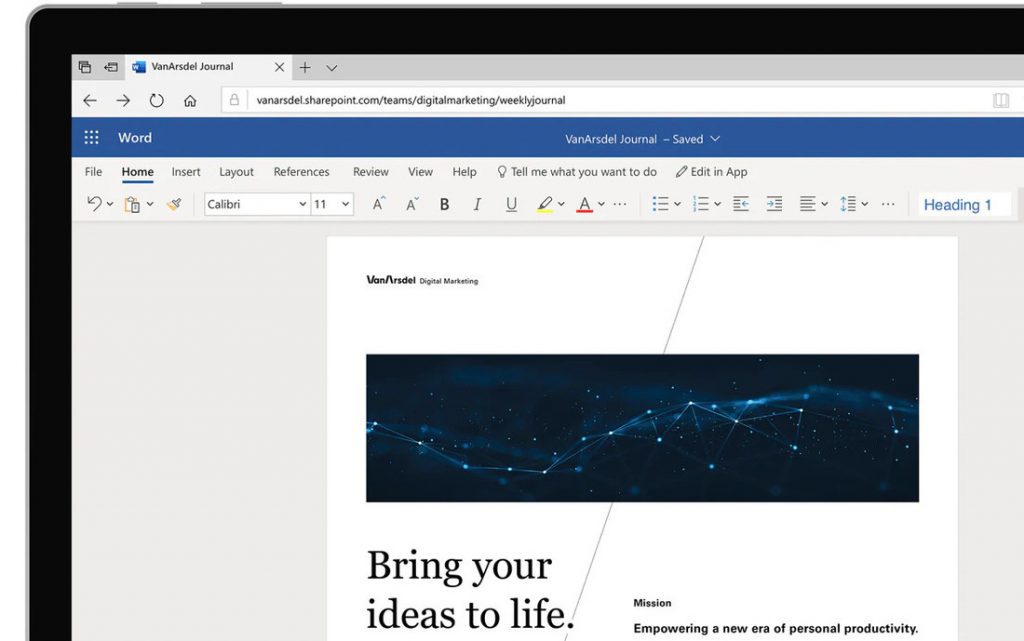
- Per aggiungere, selezionare il testo o le immagini o entrambi, basta premere (Ctrl+F3).
In questo modo si taglierà il testo o le immagini o entrambi, a seconda della selezione effettuata per tagliare e incollare in Spike. Continuando a tagliare le parti del documento, MS-Word continuerà a incollarle per un uso futuro.
- Copiare il testo e incollarlo nel nuovo documento.
- Fare clic sulla scheda “File”.
- Selezionate l’opzione “Nuovo” nell’elenco delle voci.
- Cliccate sull’icona “Documento vuoto” nella nuova schermata.
- Premere (Ctrl + Shift + F3) per incollare il testo memorizzato in Spike.
- Rimozione delle informazioni in Spike premendo (Ctrl + Shift + F3)
Se non si desidera rimuovere le informazioni contenute, mentre si incollano i contenuti nel nuovo documento, si può provare a digitare “Spike” e premere il pulsante “Invio”.
- Senza incollare o rimuovere i contenuti, è possibile visualizzarli.
- Selezionate la scheda ‘Inserisci’ sulla barra multifunzione.
- Nella sezione ‘Testo’, fate clic sul pulsante ‘Parti rapide’.
- Selezionare l’opzione “Testo automatico”.